linux下对磁盘进行扩容后是不能直接使用的,要对其进行分区,格式化和挂载处理,最后根据场景需求,选择临时挂载或永久挂载(开机自动挂载)。
目录
1.磁盘相关信息查询命令
1.1 查看所有磁盘分区
#fdisk -l 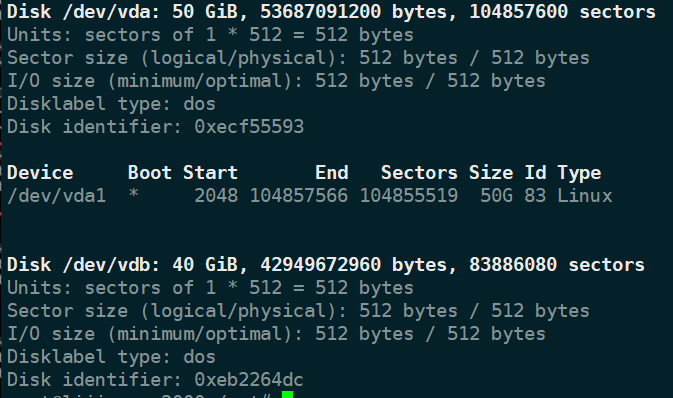
1.2 列出所有块设备
#lsblk
2.磁盘分区
2.1 进入配置选项
#fdisk /dev/vdb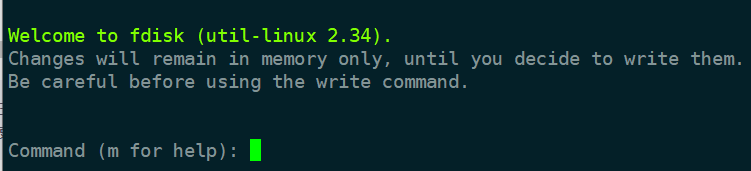
输入:m,查看帮助,
选择“n”,新建分区,
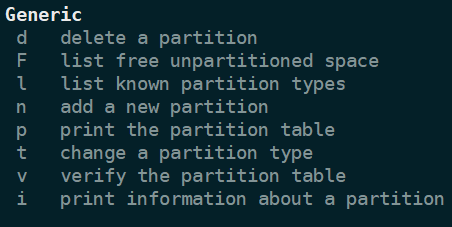
选择"p",
输入“1”,回车默认分区编号“1”,
回车,默认全部分到“分区1”,
保存设置,“w”
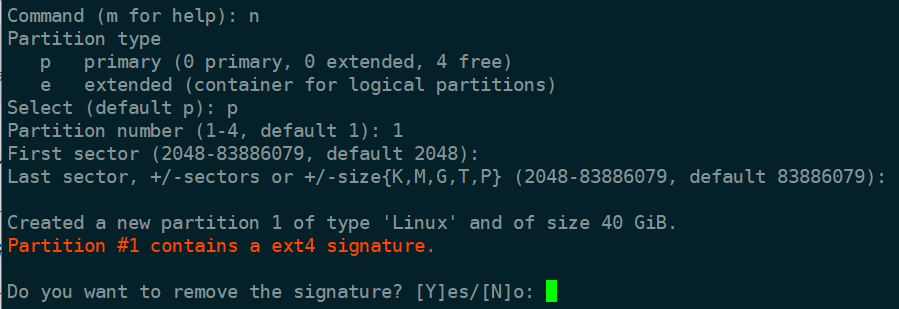
如果有下面的选线,选择“Y”,可是我恢复的有残留。
2.2 查看分区结果
#lsblk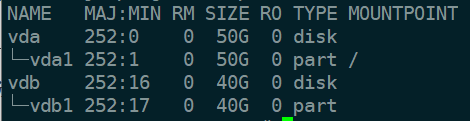
已出现vdb1分区。
3. 格式化分区
#mkfs -t ext4 /dev/vdb1-t 指定文件系统,比如这里指定ext4类型。如果不-t不做指定,则默认使用系统缺省文件系统
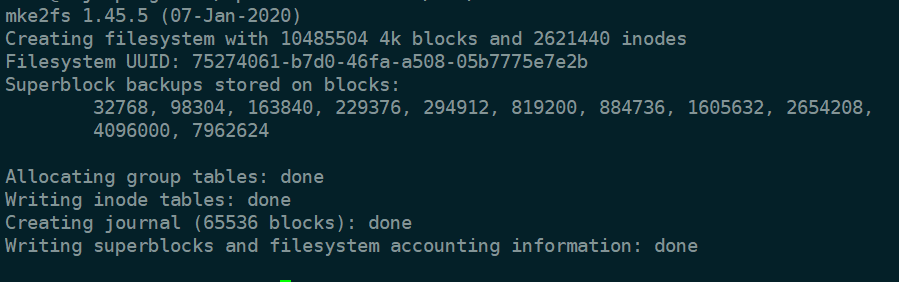
4. 分区挂载
4.1 创建挂载点
也就是创建一个目录。
说明,挂载点建议在/mnt下新建一个目录,如果是挂载到已有的目录。会隐藏已有文件。
#mkdir /mnt/vdb1记得"ls"确认一下,
4.2 将分区挂载到创建的挂载点上
#mount /dev/vdb1 /mnt/vdb1
#lsblk //查看确认
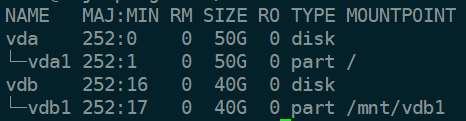
挂载ok!
5. 永久挂载
这里就是最后一步啦,上面操作是属于临时挂载,开关机就是消失,下面就是永久挂载的操作。
5.1 查看分区UUID、TYPE
#blkid找到我们的目标分区,

5.2 写入/etc/fstab
#echo 'UUID="75274061-b7d0-46fa-a508-05b7775e7e2b" /mnt/vdb1 ext4 defaults 0 0 ' >> /etc/fstab查看,

虽然这个写法高大上,但还是建议vim编辑,有语法高亮,可以确认是否写错。
5.3 查看
重启后,#df -h 以G\M\K单位回显
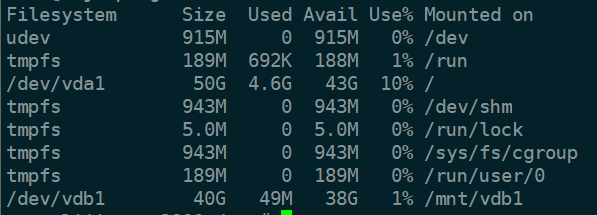
挂载结束,/mnt/vdb1就是我们的新空间。
6. 磁盘分区卸载
相当于原路返回,
6.1 卸掉挂载
#umount /dev/vdb16.2 删除/etc/fstab对应内容
6.3 删除分区
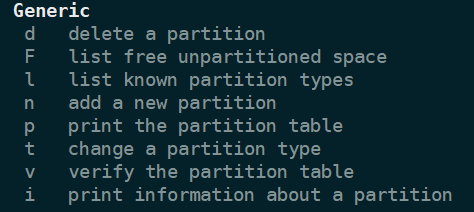
6.4 验证
#df -h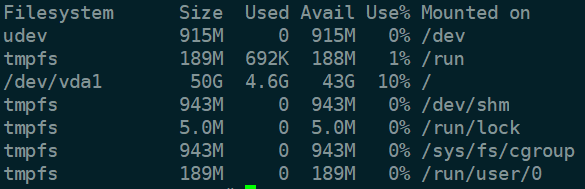
没有我们的/dev/vdb1的目录即可。






















 3239
3239











 被折叠的 条评论
为什么被折叠?
被折叠的 条评论
为什么被折叠?








